PS放大不模糊
1、打开Adobe Photoshop 2020,小编用的是2020版本,当然,其他版本也是可以的。
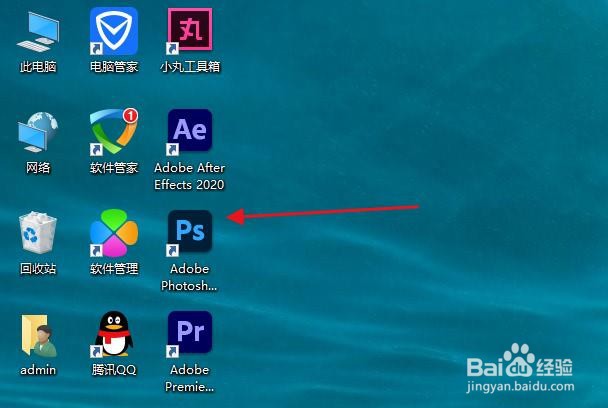
2、打开Adobe Photoshop 2020之后,新建一个项目。

3、打开新建页面,这里横屏就选择1920*1080像素。
相反,竖屏就是1080*1920.
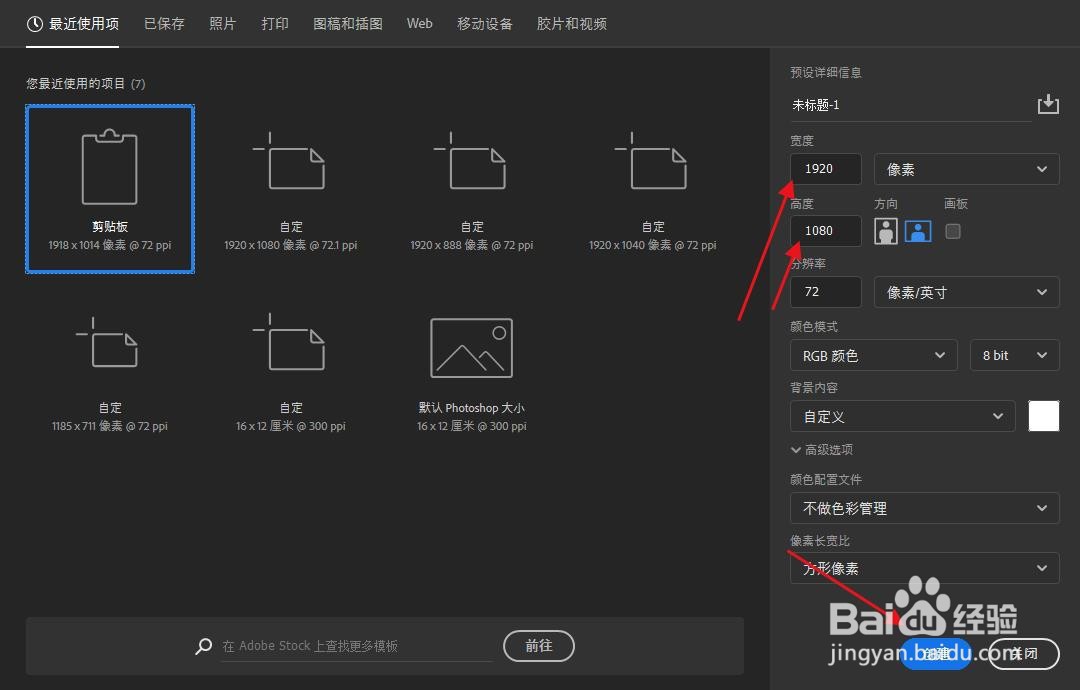
4、点击【图像】,再打开【图像大小】。
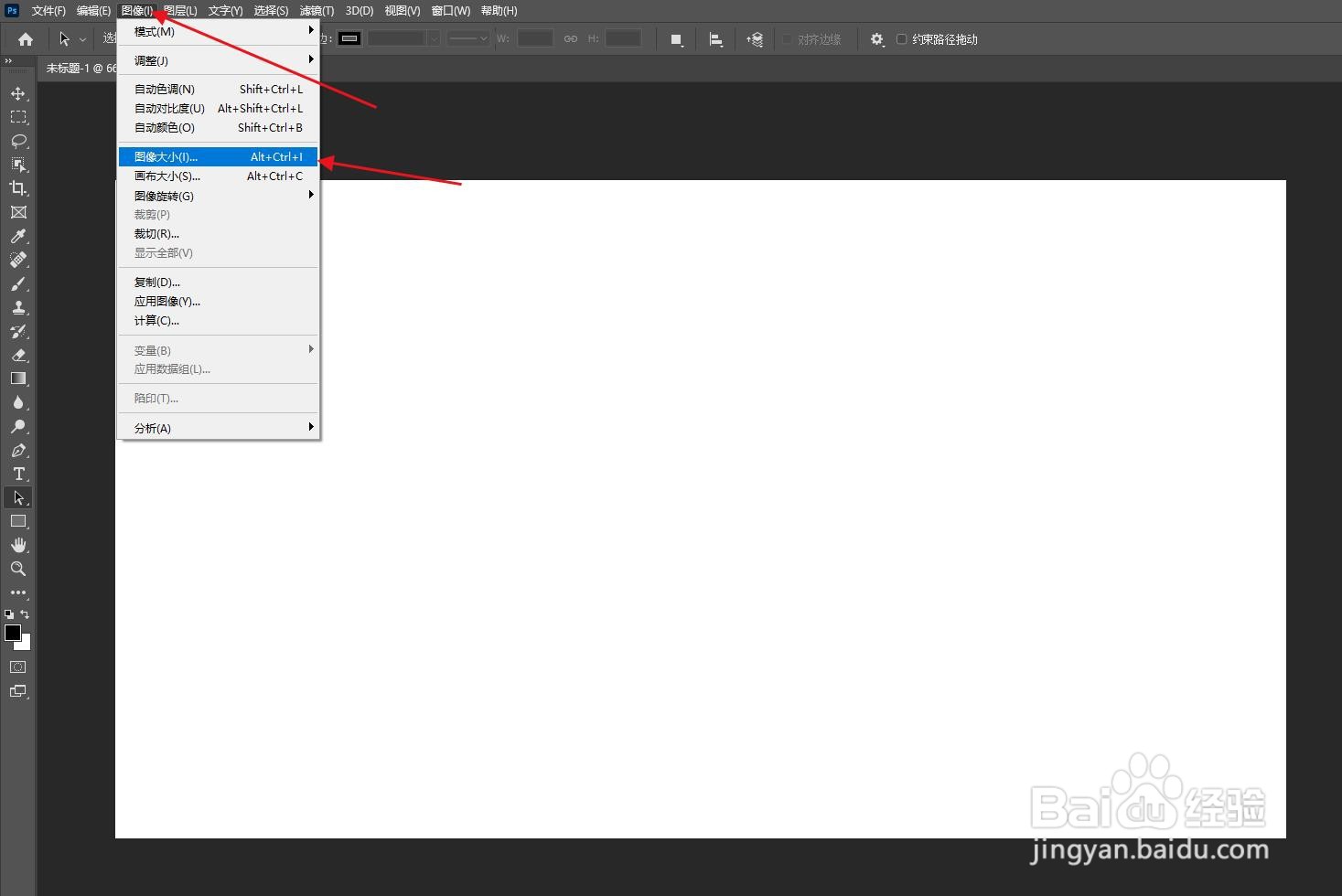
5、这里选择保留细节2.0,如图所示:
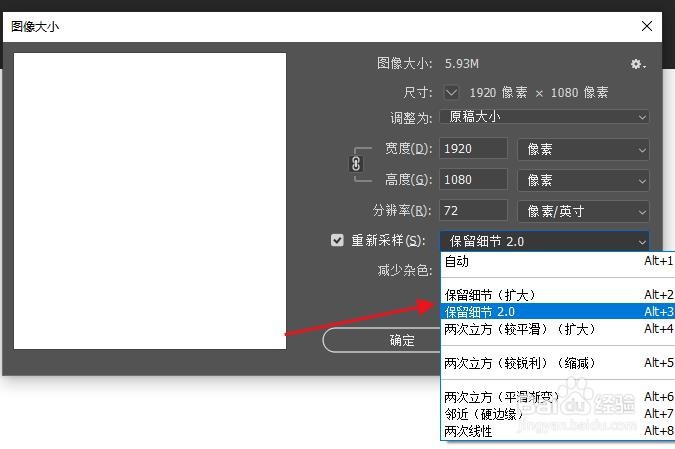
6、将准备好的图片拖拽进去,如图所示:
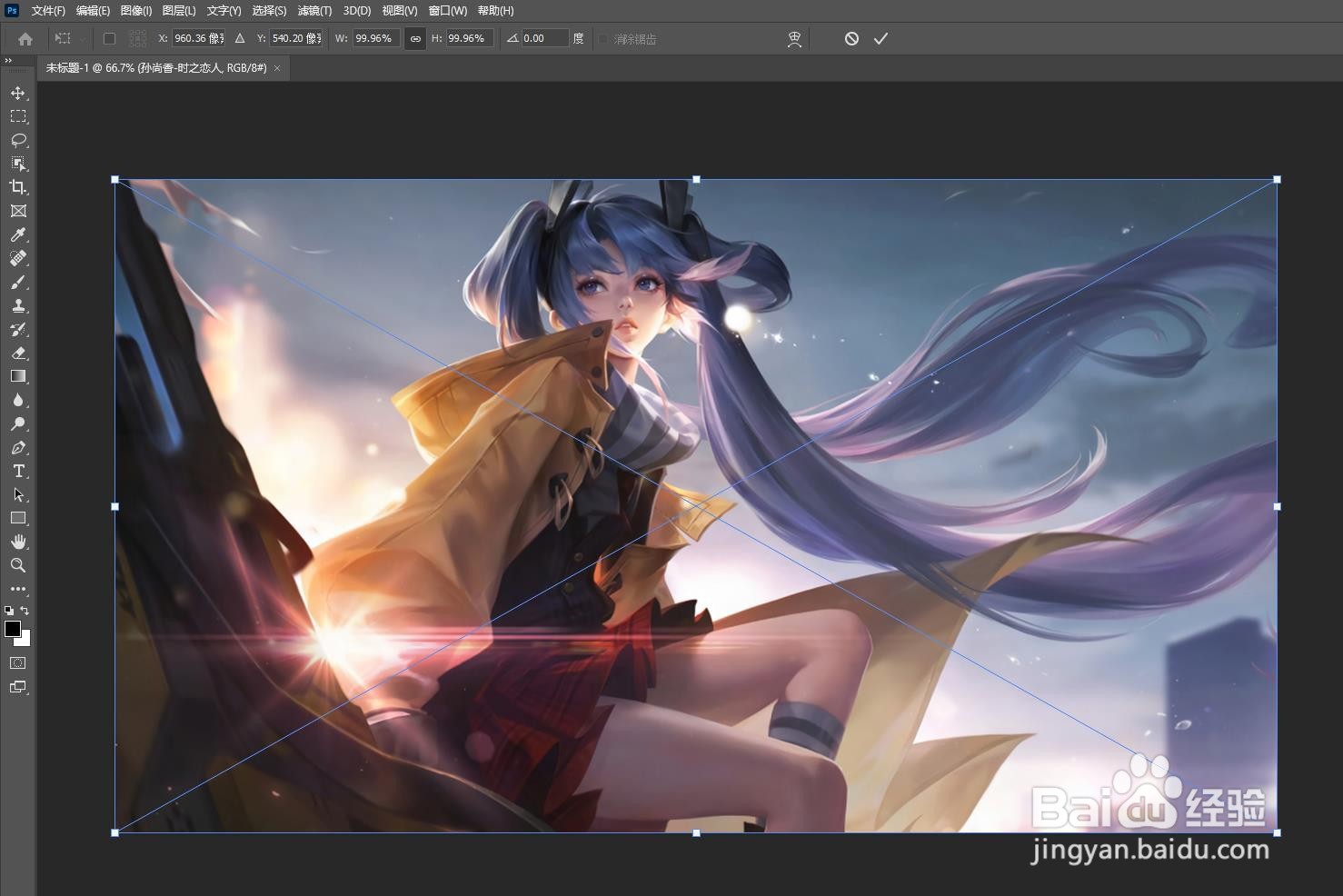
7、调整位置和大小,直接拖动调整,调成下面这个样子就差不多了,可以看到,放大后依然不会模糊。
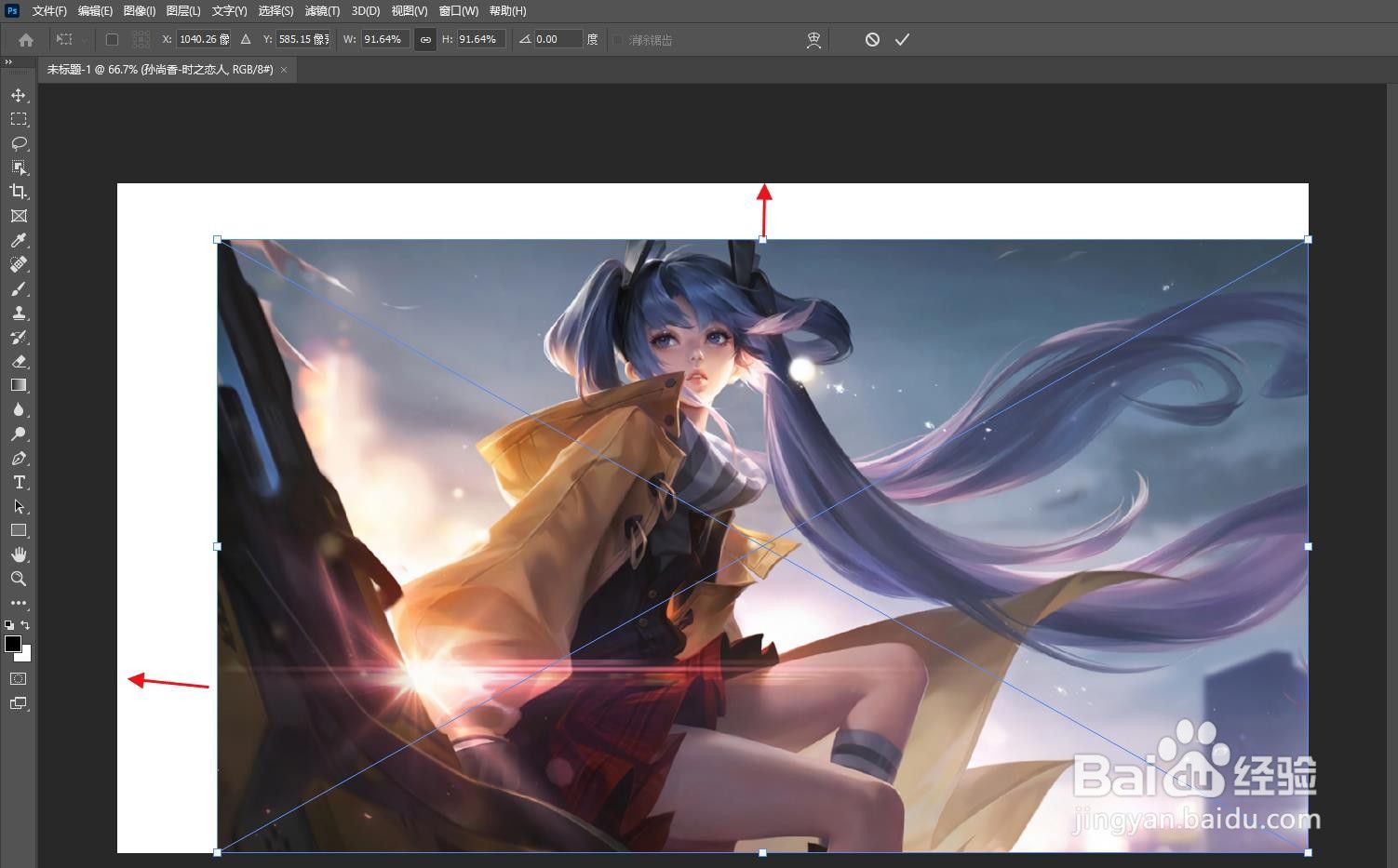
8、最后导出即可:

声明:本网站引用、摘录或转载内容仅供网站访问者交流或参考,不代表本站立场,如存在版权或非法内容,请联系站长删除,联系邮箱:site.kefu@qq.com。
阅读量:146
阅读量:71
阅读量:169
阅读量:43
阅读量:163